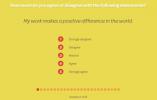Come cambiare i profili utente in Chrome tramite le scorciatoie da tastiera
Chrome ti consente di aggiungere un numero illimitato di profili utente. I profili ti consentono di avere più sessioni di navigazione attive contemporaneamente e se condividi un sistema con qualcuno, i profili ti consentono di configurare Chrome separatamente per ciascun utente. Inoltre, un profilo ti consente di evitare che i tuoi segnalibri e i dati di compilazione automatica si mescolino con quelli dell'altro utente. Se utilizzi i profili Chrome per mantenere sessioni separate, potresti voler sapere se esiste un modo per cambiare i profili utente tramite le scorciatoie da tastiera. Ecco un elenco completo delle scorciatoie che devi fare proprio questo.
Il primo passo è aprire il selettore di profili. Su Windows, con una finestra di Chrome attiva digitare Ctrl + Maiusc + M. Su OS X, digita Comando + Maiusc + M. Questo aprirà il pop-up di cambio profilo.
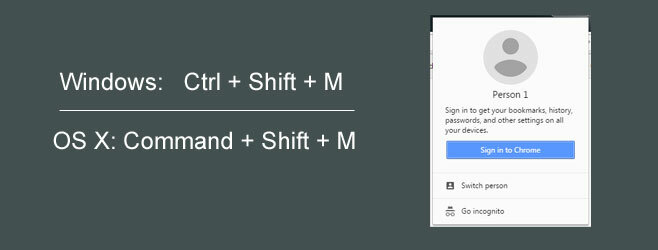
Successivamente, utilizza il tasto freccia giù per evidenziare il pulsante "Cambia persona" e premi Invio per aprirlo. Si aprirà la finestra di selezione del profilo. Usa i tasti freccia per selezionare il profilo che vuoi aprire e premi Invio per aprirlo.
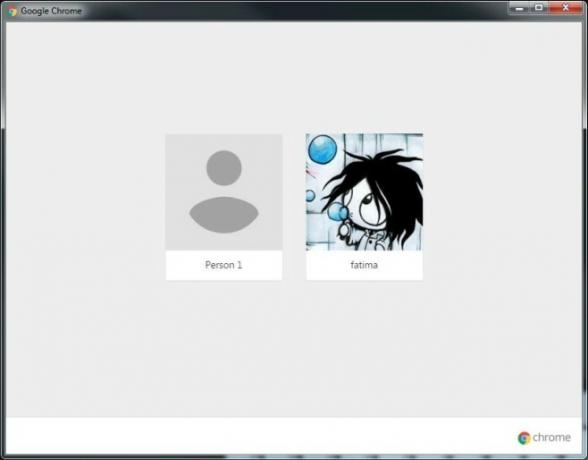
Se stai cercando un modo più veloce per aprire un diverso profilo Chrome e stai utilizzando Windows, puoi creare un desktop Chrome specifico per il profilo scorciatoia, appuntalo sulla barra delle applicazioni e usa il tasto di scelta rapida Win + [Num] per avviarlo dove [Num] verrà sostituito dal numero d'ordine del collegamento sul barra delle applicazioni. Ad esempio, se il collegamento è il terzo dal pulsante Start, utilizzerai Win + 3 per aprirlo. Questo collegamento funziona in Windows 7 e versioni successive.
Ricerca
Messaggi Recenti
Controlla se hai bisogno di occhiali con questa tabella di visione online
Stare seduti davanti a uno schermo tutto il giorno affatica i nostr...
Queste 25 domande ti aiutano a decidere se abbandonare il lavoro o meno
Troppi giorni difficili al lavoro a volte possono farti desiderare ...
Scopri quali restrizioni regionali sono state applicate a un video di YouTube
Internet è per tutti a meno che tu non viva nella parte sbagliata d...